ppt怎么整体换背景?ppt换整个背景方法教程
- WBOYWBOYWBOYWBOYWBOYWBOYWBOYWBOYWBOYWBOYWBOYWBOYWB原创
- 2024-06-18 20:52:45677浏览
我们在日常生活中都会使用到ppt,为了ppt更加的美观,不少的用户们就会选择整体换背景,那么ppt怎么整体换背景?下面就让本站来为用户们来仔细的介绍一下ppt换整个背景方法教程吧。
ppt换整个背景方法教程
方法一:复制粘贴
1、点击插入选项卡
在ppt页面点击插入选项卡。

2、点击图片功能
在插入页面点击图片功能。

3、点击此设备
在弹出页面点击此设备。

4、点击插入
在文件夹页面选择图片,点击插入。

5、点击置于底层
在页面鼠标右键单击图片后点击置于底层。
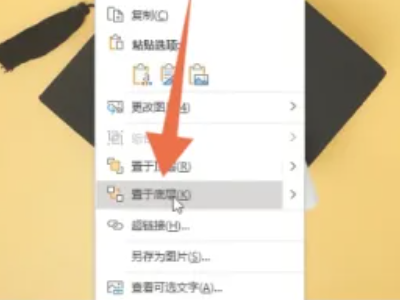
6、点击复制按钮
鼠标右键单击左侧的一整页后点击复制按钮。

7、点击保留源格式
在空白的交界处单击鼠标右键点击保留源格式即可。

方法二:幻灯片母版
1、点击视图选项卡
在ppt页面点击视图选项卡。

2、点击幻灯片母版
在视图页面点击幻灯片母版。

3、点击插入
在母版页面点击插入。
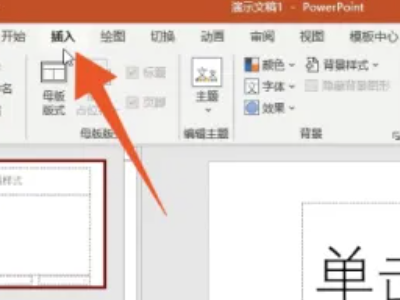
4、点击此设备
在弹出页面点击此设备。
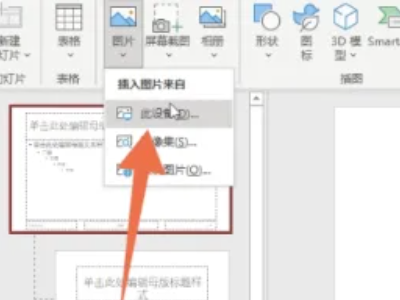
5、点击插入
在文件夹页面选择图片,点击插入。

6、点击关闭母版视图
在页面点击关闭母版视图即可。

方法三:右键点击
1、点击设置背景格式
在ppt页面空白处单击鼠标右键后点击设置背景格式。

2、勾选图片或纹理填充
在页面右侧勾选图片或纹理填充。
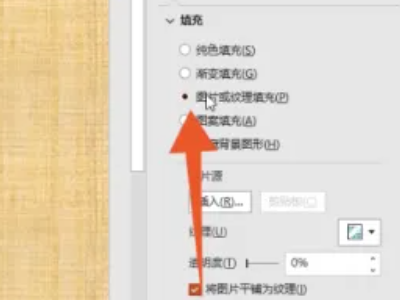
3、点击插入
在图片或纹理填充页面点击插入。
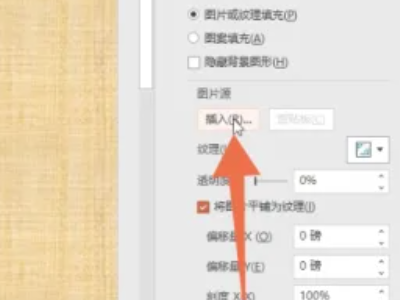
4、点击来自文件
在弹出的选择框里面点击来自文件。

5、点击插入
在文件夹页面选择图片,点击插入。

6、点击应用到全部
在页面点击应用到全部即可。

以上是ppt怎么整体换背景?ppt换整个背景方法教程的详细内容。更多信息请关注PHP中文网其他相关文章!

